
このページではPS5でゲームソフトの自動アップデートを行う方法を解説しています。
反対にオフにしたい場合でも参考になりますし、設定を有効にする場合の注意点も解説しているので最後までしっかりと確認してください。
ちなみに自分は「しふぁの作業部屋」というこれからゲーム実況やYouTubeを始めたい人向けに情報発信をしているチャンネルを運営しており、動画でもPS5関連の使い方を解説しているので気になる人はこちらもチェックしてみて下さい。
🔽PS5の各種設定方法・使い方をまとめたページや絶対買った方がいいもの/周辺機器も紹介中!
check!
>>PS5の使い方まとめページを確認する!
>>PS5を購入したら絶対に買った方がいいもの/周辺機器を確認する!
PS5でゲームソフトの自動アップデートを行う方法
それではPS5でゲームソフトの自動アップデートを行う方法を解説します。
まずは、ホーム画面の右上にある歯車マークの「設定」を選択してください。

次に「セーブデータとゲーム/アプリの設定」を選択してください。
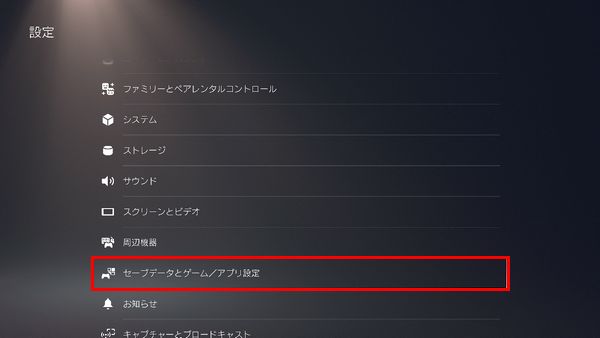
次に「自動アップデート」を選択し、「自動ダウンロード」をオンにしてください。
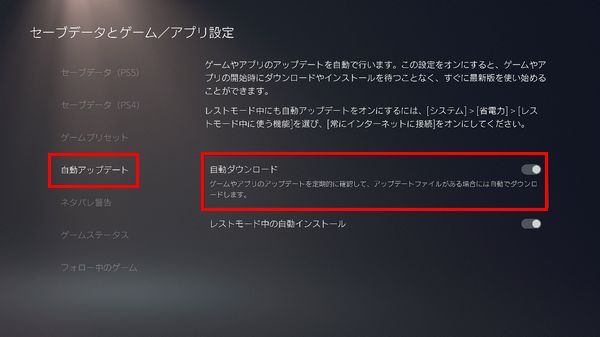
この設定をオンにしておくとゲームやアプリのアップデートを定期的に確認し、アップデートがある場合は自動でダウンロードを行ってくれます。
その時は通知が来るので、詳細はその通知の内容を確認して対応してください。
次に「レストモード中の自動インストール」の項目ですが、これは状況に応じてオン・オフする必要があります。
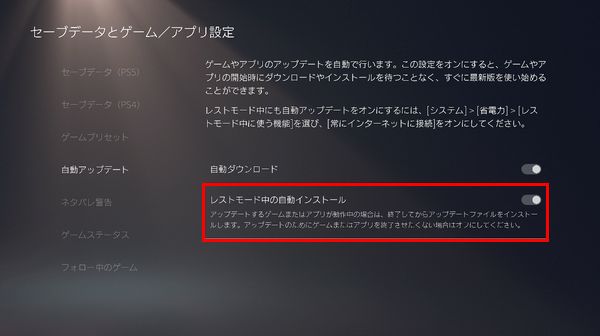
詳しく解説しますが、アップデートファイルのインストールを行う時はゲームやアプリを1度終了させてから行う必要があります。
ただ、この項目をオンにしていると、レストモードで中断している状態でも自動でインストールが行われるので、勝手にゲームやアプリが終了してしまいます。
もし仮にセーブせずにレストモードにしてプレイを中断していると、アップデートが来たタイミングで勝手にゲームが終了し、その影響で最後のセーブ地点に戻されてしまうので注意してください。
レストモードを活用していないのであれば、この項目はオンに設定しても問題ありませんが、レストモードを良く活用する人はオフにしておき、手動でインストールを行うのがおすすめです。
解説は以上になりますが、関連する設定としてシステムソフトウェアアップデートを行う方法も解説しています。
自動でダウンロードしてインストールする方法も解説しているので、以下のリンクから詳細情報を確認してみてください。
check!
>>【PS5】システムソフトウェアアップデートを行う方法を確認する!
まとめ
今回はPS5でゲームソフトの自動アップデートを行う方法について解説しました!
PS5の各種設定方法や録画や配信を行う方法、絶対に買った方がいいもの/周辺機器などをまとめたページも作成しているので、PS5関連の情報をもっと知りたい人は以下のリンクを要チェックです!
check!
>>PS5の使い方まとめページを確認する!
>>PS5を購入したら絶対に買った方がいいもの/周辺機器を確認する!
また、自分は「しふぁチャンネル」というゲーム実況チャンネルと「しふぁの作業部屋」というこれからYouTubeを始めたい人向けの情報を発信しているチャンネルを運営していますが、両方のチャンネルとも収益化の条件である、
・直近12ヶ月の総再生時間が4000時間以上
この条件をクリアしており、収益化もしています。
特に「しふぁの作業部屋」ではたった4ヶ月間・3日に1本動画を投稿するだけで収益化する事ができたので、その時のノウハウをまとめた記事をnoteにて販売しております。

少しでも早く登録者数や再生回数を増やして収益化まで行きたいと考えている人にとって役に立つ情報を解説していますし、今なら購入者限定で無料で貰えるお得な特典も用意しています!
今後も特典を増やしたり、内容のアップデートも行っていく予定なので、お得なうちにチェックしてみて下さいね♪



コメント